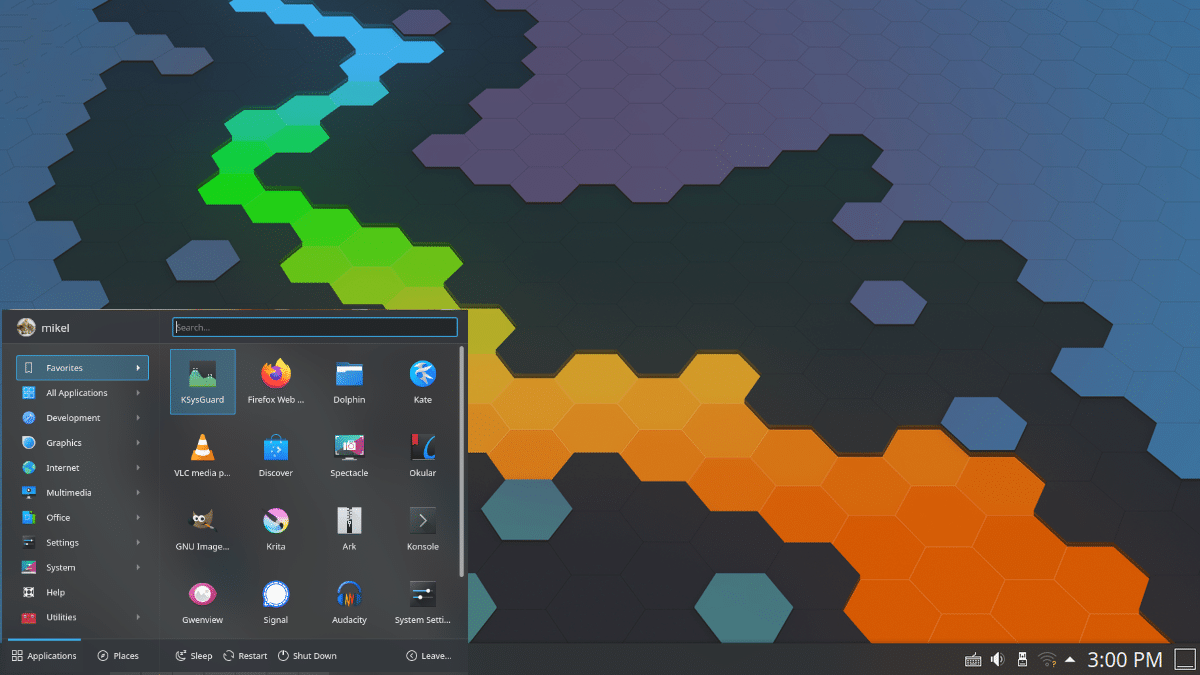
Jest prawdopodobne, że jesteś zdalnie połączony z serwerem i musisz wiedzieć, czy system, w którym się znajdujesz, ma rozszerzenie zainstalowane środowisko graficzne lub jeśli możesz pracować tylko z konsoli. Lub jest prawdopodobne, że musiałeś również zarządzać lokalnym komputerem, na którym masz już uruchomioną sesję trybu tekstowego i nie wiesz, czy jest zainstalowane środowisko pulpitu
W każdym razie są różne metody aby wiedzieć, czy z konsoli jest zainstalowane środowisko graficzne, za pomocą kilku prostych poleceń, które podają szczegółowe informacje o istnieniu środowiska. Ponadto są to dość proste metody ...
Metoda 1
Z CLI, możesz sprawdzić, czy w systemie jest GUI, używając plików instalacyjnych i katalogów używanych przez ten typ środowiska graficznego. Na przykład:
<br data-mce-bogus="1"> ls /usr/bin/*session
Za pomocą tego polecenia wyświetlisz listę zawartość sesji / usr / bin / *. A jeśli uzyskasz jakiekolwiek wyniki w wynikach, będziesz wiedział, że rzeczywiście jest zainstalowane środowisko graficzne. Na przykład, w zależności od tego, czy jesteś GNOME, KDE Plasma, itp., Wynik może się różnić, ale może to być / usr / bin / gnome-session, / usr / bin / mate-session, / usr / bin / sesja lx, / usr / bin / icewm-session, ...
Metoda 2
inny podobna metoda jak powyżej przeszedłby przez wyświetlenie zawartości innego katalogu w systemie i czekał na wynik. W tym przypadku byłoby to:
ls /usr/share/xsessions/ ls /usr/share/wayland-sessions
Możesz wypróbować oba polecenia, jedno dla sesje graficzne które używają graficznego serwera X i drugiego dla protokołu Wayland. Jeśli otrzymasz wynik, możesz wywnioskować, że jest zainstalowane środowisko graficzne.
Metoda 3
Chociaż istnieje wiele innych metod, inną z istniejących, która może być praktyczna, jest użycie zmiennej do zapytania środowisko pulpitu, które jest zainstalowane w dystrybucji, zwracając jej nazwę. Na przykład:
echo $XDG_CURRENT_DESKTOP
Ale bądź ostrożny, użyj metody, której używasz do konsultacji, fakt, że te pliki są obecne, nie oznacza, że działa ...
$ echo $ XDG_CURRENT_DESKTOP
ubuntu: GNOME